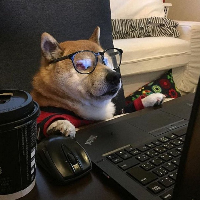前言
近期由于 Windows 11 一直不停的 更新更新更新更新更新......
但是我又不知道怎么关掉它,于是一直在网上摸索方法,终于找到一款软件Windows update blocker,简称 WUB
以下是引用自吾爱破解的软件介绍:
Windows Update Blocker 是一款免费软件,可帮助您完全禁用或启用 Windows 系统上的自动更新,只需单击一下按钮即可。此实用程序是可移植的,这意味着您不再需要完成安装过程,并且在移除后硬盘上不会留下任何残留物。如果将程序文件放在外部数据设备上,则可以随身携带 Windows Update Blocker 并在您接触过的任何计算机上使用它,这些计算机的配置恰到好处,并且不想带走更新可能会弄乱他们的系统的机会。该实用程序是为那个人准备的。
官网:Windows 更新阻止程序 v1.8 (sordum.org)
打不开网页或者下载慢的友友可以从这里下载:【小亦云端】
使用方法
下载解压完后打开 Wub.exe 或者 Wub_x64.exe 会显示这样的界面
想要切换成中文可点击右下角的 Menu 按钮
选择 Language - Chinese Simplified(简体中文)即可
想要禁用更新点击选择 Disable Updates ,然后勾选 Protect Services Settings ,最后点击下面的 Apply Now 即可
保存过程中杀毒软件可能会提示,一定要允许!
当 Service Status 变成红色的叉就表示完成啦!很简单吧
恢复更新的方法
可能有的小伙伴点击 Enable Updates 后就能启用更新了,但是我好像没效果,启用更新保存后依旧无法更新
于是又一次在网上搜索方法,最后通过微软社区的方法成功恢复更新!
原文:win10应用商店下载东西时提示此安装被策略阻止。需请求管理员启用 Windows 更新
具体过程我引用过来
1、打开【开始】菜单,输入cmd,右键选择【以管理员身份运行】
2、执行以下命令:RD /S /Q "%WinDir%\System32\GroupPolicyUsers",按回车RD /S /Q "%WinDir%\System32\GroupPolicy",按回车
3、重启设备
4、重复步骤1,执行以下命令:gpupdate /force,按回车
5、重启设备